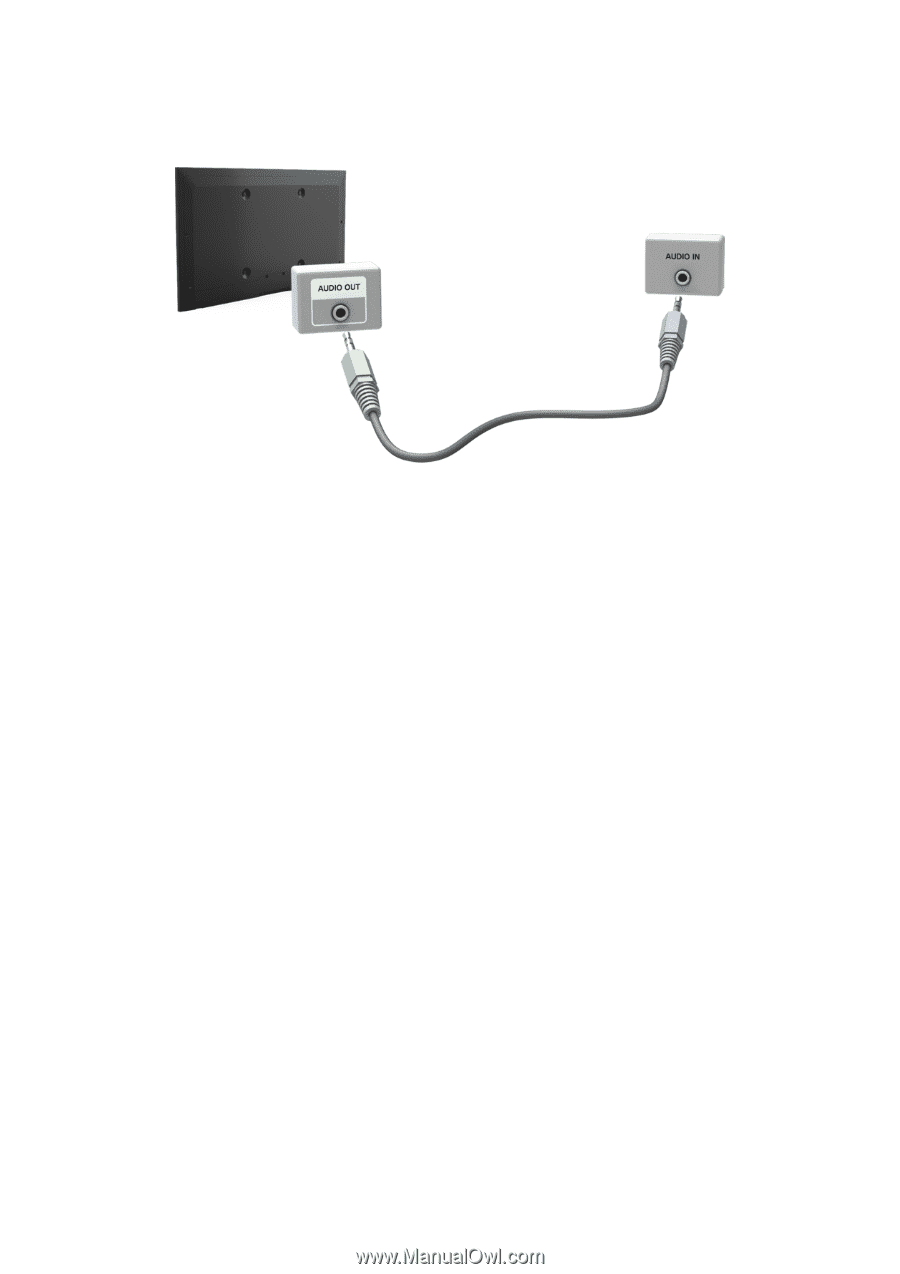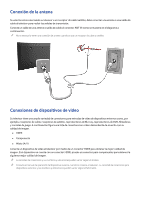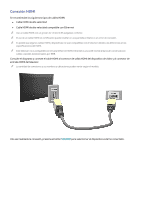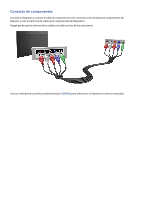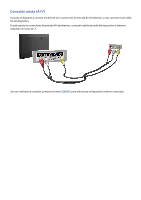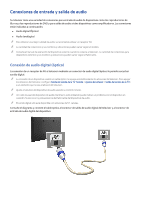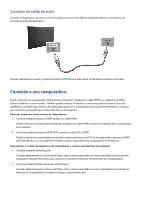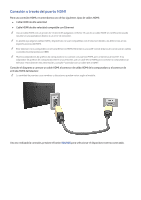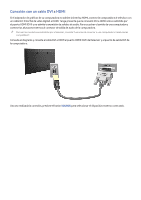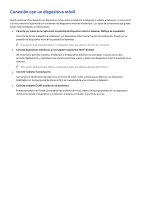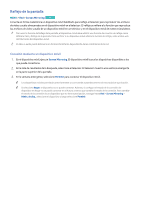Samsung UN50H6203AF User Manual Ver.1.0 (Spanish) - Page 11
Conexión a una computadora
 |
View all Samsung UN50H6203AF manuals
Add to My Manuals
Save this manual to your list of manuals |
Page 11 highlights
Conexión de salida de audio Consulte el diagrama y conecte un cable de audio al conector de salida de audio del televisor y al conector de entrada de audio del dispositivo. Una vez realizada la conexión, presione el botón SOURCE para seleccionar el dispositivo externo conectado. Conexión a una computadora Puede conectar una computadora directamente al televisor mediante un cable HDMI o un cable DVI a HDMI y utilizar el televisor como monitor. También puede conectar el televisor a una computadora a través de su red doméstica y acceder a los archivos de medios guardados en la computadora en la pantalla del televisor. Los tipos de conexiones que puede hacer están indicados a continuación. Para usar el televisor como monitor de computadora ●● Conecte mediante el puerto HDMI usando un cable HDMI. Puede conectar la computadora al televisor mediante un cable HDMI y mostrar la pantalla de la computadora en el televisor. ●● Conecte mediante el puerto HDMI (DVI) usando un cable DVI a HDMI. Puede conectar una computadora al televisor conectando el puerto DVI de la computadora al puerto HDMI (DVI) del televisor con un cable DVI a HDMI y mostrar la pantalla de la computadora en el televisor. Para acceder a archivos de medios en una computadora y verlos o reproducirlos en el televisor ●● Conecte mediante Samsung Link. Acceda rápidamente a los archivos de fotos, video y música guardados en una computadora en la cual esté instalado el software Samsung Link, incluso si no conecta el televisor directamente a la computadora. ●● Conecte mediante DLNA usando la red doméstica. Acceda rápidamente a los archivos de fotos, video y música guardados en una computadora conectando el televisor y la computadora al mismo enrutador o punto de acceso.